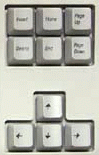Клавиатура. Мышь.
Клавиатура предназначена для ввода в компьютер информации от пользователя. Расположение латинских букв на клавиатуре, как правило, такое же, как на английской пишущей машинке, а букв кириллицы – как на русской пишущей машинке.

Для ввода прописных букв и других символов, располагающихся в верхнем регистре клавиатуры, имеется клавиша SHIFT. Например, чтобы ввести строчную букву "о", надо нажать клавишу, на которой изображено "o", а чтобы ввести прописную букву "О", надо нажать клавишу SHIFT и, не отпуская ее, нажать клавишу "О".

Клавиша Caps Lock  служит для фиксации режима прописных букв. Это удобно при вводе текста, состоящего из таких букв. Повторное нажатие клавиши Caps Lock отменяет режим прописных букв. В режиме Caps Lock нажатие клавиши SHIFT дает возможность ввода строчных букв.
служит для фиксации режима прописных букв. Это удобно при вводе текста, состоящего из таких букв. Повторное нажатие клавиши Caps Lock отменяет режим прописных букв. В режиме Caps Lock нажатие клавиши SHIFT дает возможность ввода строчных букв.
Переключение клавиатуры с режима ввода латинских букв на режим ввода русских букв осуществляется с помощью программ-резидентов. Каждая программа имеет свою комбинацию клавиш для переключения. Наиболее распространенными являются комбинации: CTRL, ALT, SHIFT (левый), SHIFT (правый) и т. д.
Кроме алфавитно-цифровых клавиш и клавиш со знаками пунктуации, на клавиатуре имеется большое число специальных клавиш.
Клавиша Enter  предназначена для окончания ввода строки. Например, при вводе команд DOS, ввод каждой команды должен оканчиваться нажатием клавиши Enter.
предназначена для окончания ввода строки. Например, при вводе команд DOS, ввод каждой команды должен оканчиваться нажатием клавиши Enter.
Клавиша BackSpace  (стрелка влево над клавишей Enter) удаляет символ, находящийся слева от курсора. Курсор обычно изображается на экране мигающим символом, похожим на знак подчеркивания.
(стрелка влево над клавишей Enter) удаляет символ, находящийся слева от курсора. Курсор обычно изображается на экране мигающим символом, похожим на знак подчеркивания.
Клавиша Delete  (Delete – удаление) используется для удаления символа, находящегося над курсором.
(Delete – удаление) используется для удаления символа, находящегося над курсором.
Клавиша Insert  (Insert – вставка) предназначена для переключения между двумя режимами ввода символов: ввода с раздвижкой символов (вставка) и ввода с замещением ранее набранных символов (замена).
(Insert – вставка) предназначена для переключения между двумя режимами ввода символов: ввода с раздвижкой символов (вставка) и ввода с замещением ранее набранных символов (замена).
Клавиши ←,↑, →, ↓, Home  , End
, End  , PageUp
, PageUp  , PageDown
, PageDown  называют клавишами управления курсором. Как правило, нажатие на них приводит к перемещению курсора в соответствующем направлении или к "перелистыванию" отображенного на экране текста.
называют клавишами управления курсором. Как правило, нажатие на них приводит к перемещению курсора в соответствующем направлении или к "перелистыванию" отображенного на экране текста.